
Aprende en Comunidad
Avalados por :





¡Acceso SAP S/4HANA desde $100!
Acceso a SAPCómo exportar líneas a Excel y solucionar problemas de formato tabular
- Creado 01/03/2024
- Modificado 01/03/2024
- 75 Vistas
Limitaciones: -
La exportación de líneas en Excel no es posible.
Solución alternativa :-
1. Dado que las líneas no se exportan a Excel, no es posible exportar en formato tabular. Pero aquí hay una solución alternativa.
2. Agregue líneas de borde a cada variable con una sola línea y coloque los objetos uno al lado del otro sin espacios entre las variables.
3. El problema con el enfoque anterior es que las variables nulas no se evalúan y, por lo tanto, los bordes no se mostrarán. La solución alternativa para este problema es reemplazar los valores nulos con un espacio en blanco.
Pasos de la solución alternativa:
1. Seleccione los objetos "haga clic con el botón derecho" y agregue los bordes como se muestra en las capturas de pantalla.
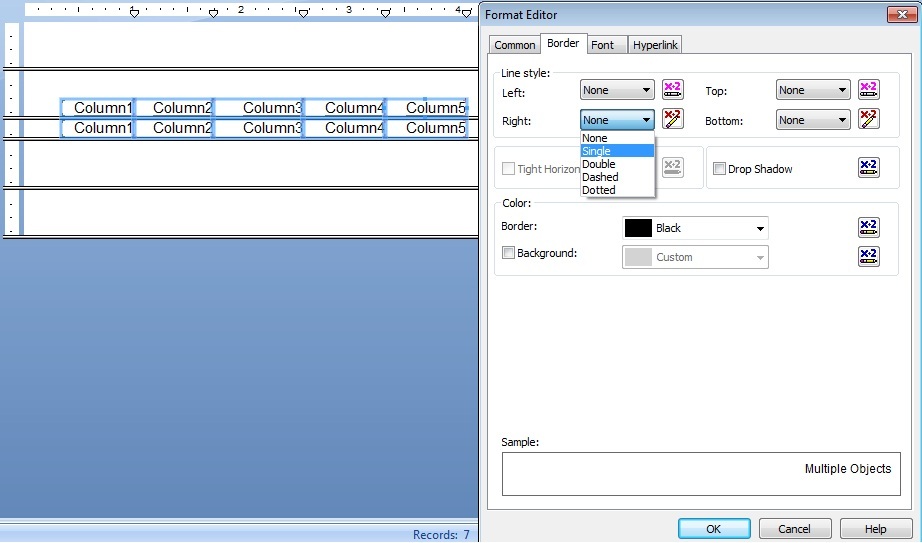
2. Haga clic en Vista previa, luego en Exportar y seleccione "Microsoft Excel" como se muestra en la captura de pantalla y haga clic en Aceptar, el archivo se exporta a Excel.
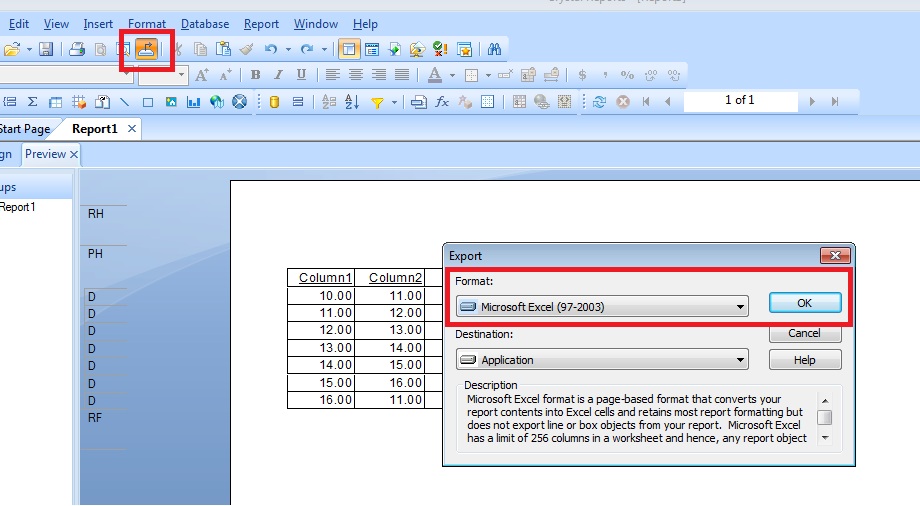
3. Exportado a Excel en formato tabular como se muestra en la captura de pantalla.
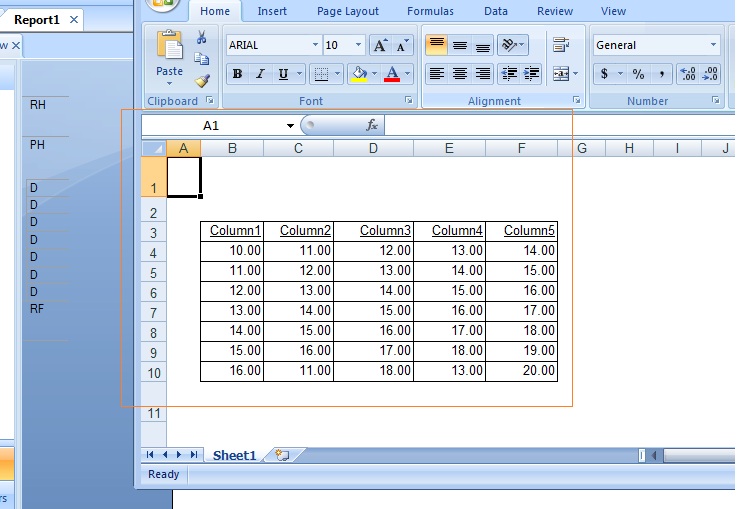
Sin respuestas
 No hay respuestas para mostrar
Se el primero en responder
No hay respuestas para mostrar
Se el primero en responder
© 2025 Copyright. Todos los derechos reservados.
Desarrollado por Prime Institute

